QQ游戏黑名单解封教程:简单步骤助你轻松恢复游戏权限
2024-03-09
Excel中计算绝对值和正负符号的方法
在Excel中,我们经常会遇到需要计算数值的绝对值或确定其正负符号的情况。幸运的是,Excel提供了专门的函数来简化这些操作。接下来,我将为您详细介绍如何使用这些函数。
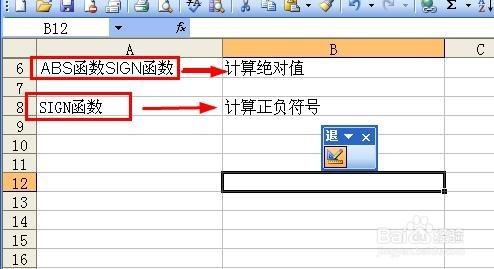
1、打开一个Excel文档,找到您想要处理的数据。假设您的数据位于A列。
要计算某个单元格的数值的绝对值,可以使用ABS函数。ABS函数的作用就是返回参数的绝对值。例如,如果您想计算A1单元格中数值的绝对值,可以在另一个单元格中输入“=ABS(A1)”。这样,A1单元格的绝对值就会被计算出来并显示在您输入公式的单元格中。
如果您想对整列数据进行绝对值计算,可以利用Excel的填充功能。在输入了第一个ABS函数后,将鼠标放在该单元格的右下角,当鼠标变成一个小黑十字时,按住鼠标左键并向下拖动,即可将ABS函数应用到下方的单元格中。这样,A列中所有数据的绝对值都会被计算出来。
至于获取数值的正负符号,我们可以使用SIGN函数。SIGN函数会根据参数的数值返回1(正数)、0(零)或-1(负数)。例如,输入“=SIGN(A1)”即可得到A1单元格数值的正负符号。同样地,使用填充功能可以快速将SIGN函数应用到其他单元格中。
需要注意的是,SIGN函数返回的结果1和-1分别代表正号和负号,而0表示该数值为0。这样,您就可以清晰地看到每个数值的正负情况了。
通过以上步骤,您可以轻松地在Excel中计算数值的绝对值并确定其正负符号。这些函数不仅简单易用,而且能够大大提高您的工作效率。
免责声明:本站所有作品图文均由用户自行上传分享,仅供网友学习交流。若您的权利被侵害,请联系我们
标签:负数的绝对值
相关文章
2024-03-09
2024-03-09
2024-03-09
2024-03-09
2024-02-15
2024-02-15
2024-02-15
2024-02-15
2024-02-15
2024-02-15
2024-02-15
2024-02-15
2024-02-15
2024-02-15
站长推荐
冬日御寒羊肉汤:温暖你的整个冬季
大盘鸡做法详解:烹饪美味大盘鸡的指南
芷江鸭:传统美食的制作与风味
电饭煲版烧鸡制作指南:简单易学,美味可口
蒸鱼头的做法:家常烹饪技巧,让你轻松享受美味鱼头
海带丝的新吃法:香辣海带丝的做法
家常美味红烧肉制作指南:步骤详解与口感秘诀
枣山的做法大全:一步步教你制作美味红枣糕
酱爆洋白菜:家常风味,简单烹饪
干脆面的美味做法:简单易做,香气扑鼻
酸辣白菜:家常美味,简单制作
简单易学!教你如何制作美味的荷包蛋
沸腾鱼的做法:美味与技巧的完美结合
自制丰胸茶:养颜补血,调经暖宫,驱寒除湿
家常土豆派:营养与美味的完美结合